
Пошук листів у Пошті на Mac
Ви можете шукати електронні листи в одній або у всіх скриньках, ввівши потрібну фразу, наприклад «листи від Андрія за вчора», або скориставшись підказками та пошуковими фільтрами Пошти. Спочатку відображаються кращі збіги, до яких входять листи, які ви нещодавно прочитали, та на які відповіли, ваші важливі відправники та контакти й інші фактори.
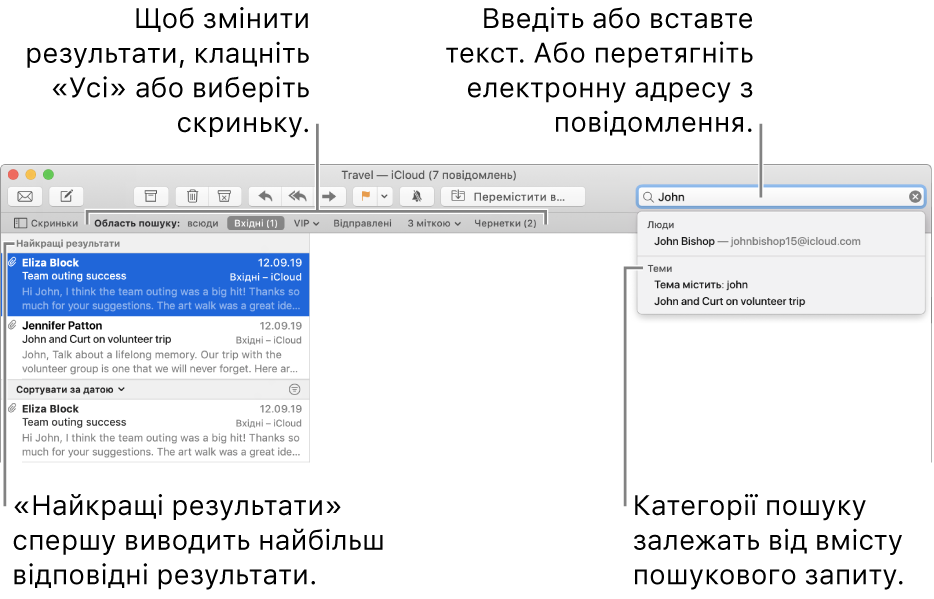
Порада. Якщо потрібно здійснити пошук у певних скриньках, виберіть їх на бічній панелі Пошти, перш ніж почати.
Пошук листів своїми словами
У програмі «Пошта»
 на комп’ютері Mac введіть пошукову фразу в полі пошуку.
на комп’ютері Mac введіть пошукову фразу в полі пошуку.Сформулюйте пошуковий запит так, як би ви його висловили в розмовній мові (це називається пошук за розмовною фразою). Нижче наведено деякі приклади.
від Ольги
від Ольги вчора
Ользі
Ользі про зміну моделі
позначені листи
прикріплення PDF
Натисніть клавішу Return.
Якщо потрібний лист не відображається, клацніть іншу поштову скриньку на смузі улюблених. Якщо ви вибрали скриньки на бічній панелі до початку пошуку, клацніть «Виділені скриньки».
Пошук листів із використанням підказок і пошукових фільтрів програми «Пошта»
У програмі «Пошта»
 на Mac почніть вводити пошукову фразу в полі пошуку та виберіть один із варіантів, запропонованих Поштою.
на Mac почніть вводити пошукову фразу в полі пошуку та виберіть один із варіантів, запропонованих Поштою.Програма «Пошта» створює пошуковий фільтр у полі для пошуку і подає список листів із відповідними збігами, знайдених у вибраній скриньці.
Звузити параметри пошуку можна в один із наведених нижче способів.
Змінення умов пошуку. Якщо пошуковий фільтр містить стрілку, то, натиснувши її, можна змінити фільтр. Наприклад, можна змінити фільтр для пошуку листів, адресованих або отриманих від певного користувача, листи на певну тему або з конкретним вмістом.
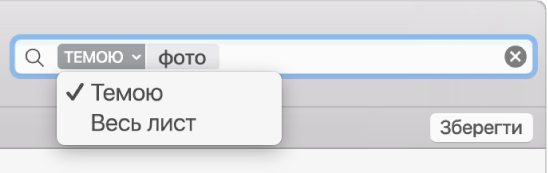
Використання кількох пошукових фільтрів. Розмістіть вказівник після першого фільтра, почніть введення тексту, а потім виберіть запропонований варіант. Повторіть за потреби. Під час додавання фільтрів поле для пошуку прокручується.
Програма «Пошта» шукатиме листи, які відповідають всім фільтрам, тобто що більше їх, то вужчим буде пошук. Якщо немає очікуваного результату, вилучіть кілька фільтрів.
Пошук у заголовках листів. Введіть назву поля в заголовку листа після двокрапки, а потім введіть потрібне значення (наприклад, «від: степан яблучко» або «пріоритет: високий»), а потім виберіть варіант.
Пошук у скриньці, якої немає на смузі улюблених. Введіть назву поштової скриньки або виберіть її у списку підказок, а потім введіть пошуковий запит після фільтра «скринька».
Пошук у певному часовому діапазоні або діапазоні дат. Введіть слово «дата» з двокрапкою та вкажіть часовий діапазон, наприклад «дата: 9/05/18-10/05/18».
Пошук за допомогою виразів AND, OR, NOT (логічні оператори). Введіть пошуковий запит із використанням логічних операторів (верхній регістр).
Наприклад, щоб знайти листи, які містять «говерла» й «чорногора», але не містять «гуцул», введіть «говерла І чорногора NOT гуцул» або «говерла AND чорногора -гуцул».
Збереження пошуку листів
Якщо ви передбачаєте, що в подальшому вам знадобиться ще раз шукати певну добірку листів, можна зберегти пошук.
У програмі «Пошта»
 на комп’ютері Mac, клацніть «Зберегти» в полі пошуку.
на комп’ютері Mac, клацніть «Зберегти» в полі пошуку.За потреби змініть назву (та інші параметри) пошукового запиту.
Натисніть кнопку OK.
Результати пошуку зберігаються в динамічній скриньці; нові листи, які відповідатимуть пошуковим фільтрам, автоматично додаватимуться в динамічну скриньку. Див. Використання динамічних скриньок.
Коли програма «Пошта» виконує пошук у скриньках, то цей пошук охоплює скриньку «Смітник», але не скриньку «Спам» і не зашифровані листи. Щоб змінити ці опції, виберіть «Пошта» > «Параметри», натисніть «Загальні».
Під час пошуку на комп‘ютері Mac за допомогою Spotlight серед результатів можна побачити електронні листи. Вимкнути пошук листів можна, змінивши параметри Spotlight.